Yerleşik “Windows Tuşu” Kısayollarını Devre Dışı Bırakma

Windows, birçok yararlı kısayol için “Windows tuşunu” kullanır. Ancak, size engel olurlarsa veya onları farklı işlevlere atamak isterseniz, hepsini devre dışı bırakmanın bir yolu Kayıt Defteri'nden veya Grup İlkesi Düzenleyicisi'nden düştü..
Bu makalede bahsedeceğimiz değişikliklerin kullanıcı başına olduğunu bilmek önemlidir, yani bu değişiklikleri kısayolları devre dışı bırakmak istediğiniz her kullanıcı hesabı için yapmanız gerekir. Bunu yapmak zor değil ve tüm süreç boyunca size yol göstereceğiz.
Ayrıca, bu adımların Windows anahtarının değil, yalnızca varsayılan Windows tuşu kısayollarını devre dışı bıraktığını bilmelisiniz. Başlat menüsünü açmak için Windows tuşuna basmaya devam edebilirsiniz. Windows anahtarını tamamen devre dışı bırakmanın bir yolunu arıyorsanız, anahtar eşlemelerini kullanarak anahtarı kapatmak için SharpKeys gibi bir uygulama kullanmanızı şiddetle öneririz. Ayrıca, can sıkıcı olan Caps Lock tuşunu devre dışı bırakmak için de kullanabilirsiniz..
Ev Kullanıcıları: Kayıt Defterini Düzenleyerek Windows Anahtar Kısayollarını Devre Dışı Bırakma
Windows 7, 8 veya 10 Home sürümünüz varsa, bu değişiklikleri yapmak için Windows Kayıt Defteri'ni düzenlemeniz gerekecektir. Windows Pro veya Enterprise'ınız varsa, ancak Kayıt Defteri'nde çalışma konusunda daha rahat hissetmeniz durumunda da bu işlemi yapabilirsiniz. (Pro veya Enterprise’ınız varsa, bir sonraki bölümde açıklandığı şekilde daha kolay Yerel Grup İlkesi Düzenleyici kullanmanızı öneririz.)
Standart uyarı: Kayıt Defteri Düzenleyicisi güçlü bir araçtır ve kötüye kullanılması sisteminizi dengesiz veya hatta çalışamaz duruma getirebilir. Bu oldukça basit bir hack ve talimatlara sadık kaldığınız sürece herhangi bir problem yaşamazsınız. Bununla birlikte, daha önce hiç çalışmadıysanız, başlamadan önce Kayıt Defteri Düzenleyicisi'nin nasıl kullanılacağı hakkında okumayı düşünün. Ve kesinlikle değişiklik yapmadan önce Kayıt Defteri'ni (ve bilgisayarınızı!) Yedekleyin.
Kayıt defterini düzenlemeye başlamadan önce, değişiklik yapmak istediğiniz kullanıcı olarak oturum açmanız gerekir. için, ve sonra kendi hesaplarına giriş yaparken Kayıt Defteri'ni düzenleyin. Değişiklik yapmak istediğiniz birden fazla kullanıcınız varsa, işlemi her kullanıcı için tekrarlamanız gerekir..
Oturum açtıktan sonra, Başlat'a basarak ve “regedit” yazarak Kayıt Defteri Düzenleyicisi'ni açın. Kayıt Defteri Düzenleyicisi'ni açmak ve bilgisayarınızda değişiklik yapma izni vermek için Enter tuşuna basın..
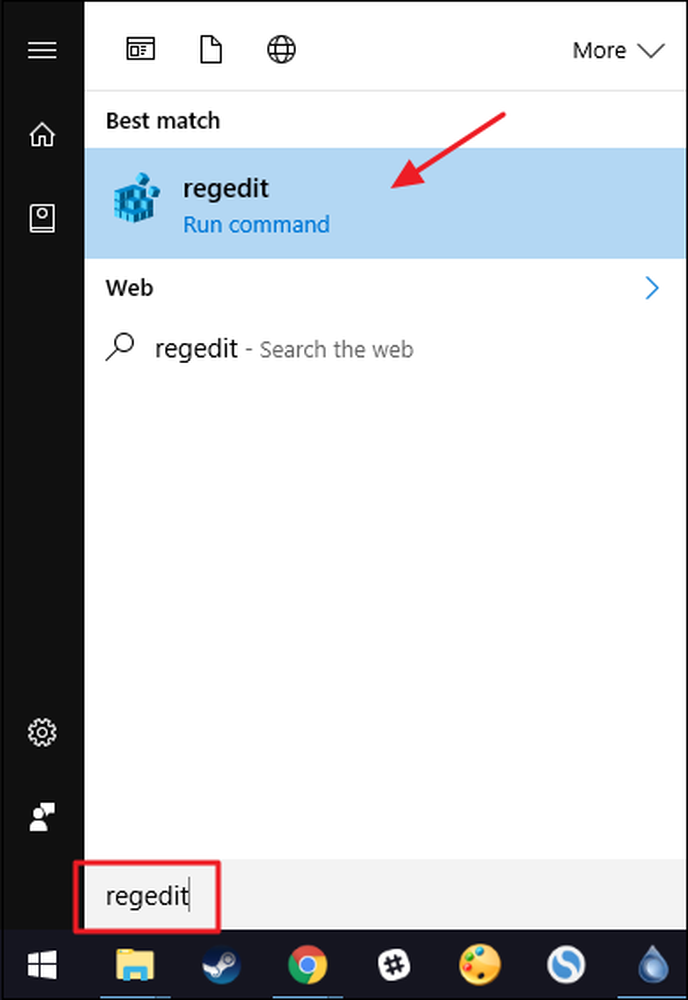
Kayıt Defteri Düzenleyicisi'nde, aşağıdaki anahtara gitmek için sol kenar çubuğunu kullanın:
HKEY_CURRENT_USER \ SOFTWARE \ Microsoft \ Windows \ CurrentVersion \ Policies \ Explorer
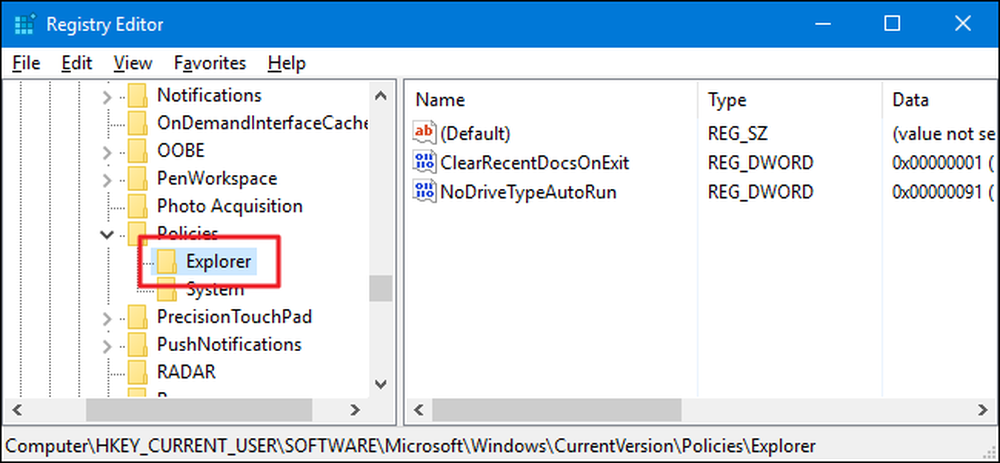
Ardından, içinde yeni bir değer oluşturmanız gerekir. kâşif tuşuna basın. Sağ tıklayın kâşif tuşuna basın ve Yeni> DWORD (32-bit) Değeri'ni seçin. Yeni değeri “NoWinKeys” olarak adlandırın.

Yenisini çift tıklayın NoWinKeys özellikleri penceresini açmak için değer. “Değer verisi” kutusundaki değeri 0'dan 1'e değiştirin ve ardından “Tamam” ı tıklayın.
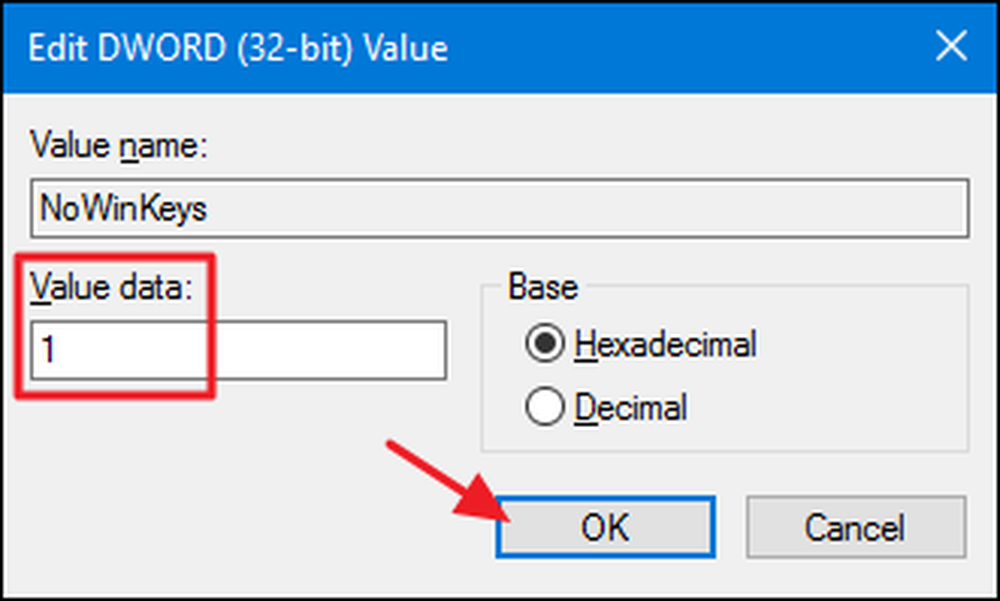
Şimdi Kayıt Defteri Düzenleyicisi'nden çıkabilirsiniz. Değişikliklerin gerçekleşmesi için Windows'u yeniden başlatmanız (veya oturumu kapatıp tekrar açmanız) gerekir. Değişiklikleri tersine çevirmek için değiştirdiğiniz hesapla oturum açın, Kayıt Defteri Düzenleyicisi'ni yeniden başlatın ve NoWinKeys yarattığınız değer. Bunu, Windows kısayollarını geri yüklemek istediğiniz her kullanıcı için yapmanız gerekecektir..
Tek Tıklama Kayıtlı Hackimizi İndirin
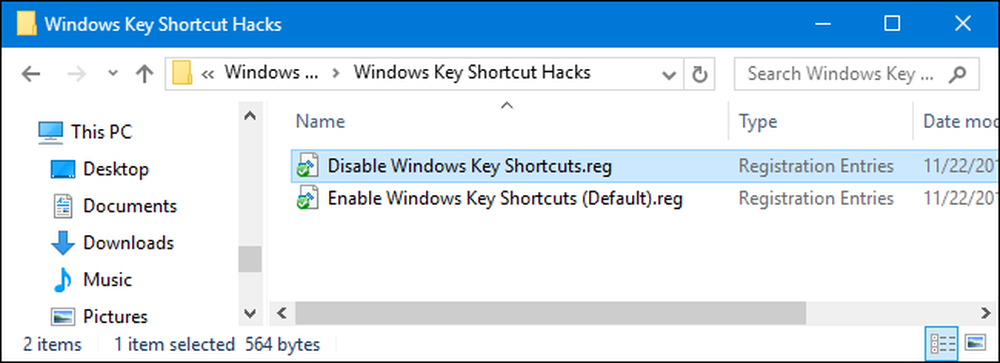
Kayıt Defterine kendiniz dalmak istemiyorsanız, kullanabileceğiniz iki indirilebilir kayıt defteri korsanı oluşturduk. Bir hack, Windows tuş kısayollarını devre dışı bırakır ve diğer hack, varsayılan ayarları geri yükleyerek bunları etkinleştirir. Her iki hack aşağıdaki ZIP dosyasına dahil edilmiştir. Kullanmak istediğinize çift tıklayın ve istemleri tıklayın. Yalnızca değişiklikleri yapmak istediğiniz kullanıcı hesabıyla oturum açmanız gerektiğini unutmayın..
Windows Anahtar Kısayol Hack'leri
Bu kesmek gerçekten sadece kâşif anahtarı yukarıda açıkladığımız NoWinKeys değerine göre çıkarıldı ve bir .REG dosyasına aktarıldı. “Windows Anahtar Kısayollarını Devre Dışı Bırak” hackünü çalıştırmak NoWinKeys değer ve şu anda oturum açmış kullanıcı için değeri 1 olarak ayarlar. “Windows Anahtar Kısayollarını Etkinleştir (Varsayılan)” hack'ini çalıştırmak değeri 0'a geri getirir. Kayıt Defteri ile uğraşmaktan zevk alıyorsanız, kendi Kayıt Defteri kesmelerinizi nasıl yapacağınızı öğrenmek için zaman ayırmaya değer.
Pro ve Enterprise Kullanıcıları: Yerel Grup İlkesi Düzenleyicisi ile Windows Anahtar Kısayollarını Devre Dışı Bırakın
Windows Pro veya Enterprise kullanıyorsanız, Windows kısayollarını devre dışı bırakmanın en kolay yolu Yerel Grup İlkesi Düzenleyicisi'ni kullanmaktır. Ayrıca, hangi kullanıcıların bu kısıtlamaya sahip olduğu konusunda size biraz daha fazla güç verir. Bir bilgisayardaki yalnızca bazı kullanıcı hesaplarının kısayollarını kapatıyorsanız, önce bu kullanıcılar için bir politika nesnesi oluşturarak biraz fazladan kurulum yapmanız gerekir. Bununla ilgili bilgileri, yerel Grup İlkesi tweaks uygulamasını belirli kullanıcılara uygulama rehberimizde okuyabilirsiniz..
Ayrıca grup politikasının oldukça güçlü bir araç olduğunun farkında olmalısınız, bu yüzden ne yapabileceğini öğrenmek biraz zaman alabilir. Bir şirket ağındaysanız, herkese bir iyilik yapın ve önce yöneticinize danışın. İş bilgisayarınız bir etki alanının parçasıysa, yine de, yerel grup politikasının yerini alacak bir etki alanı grubu politikasının bir parçası olabilir..
Bu belirli kullanıcılar için politikaları kontrol etmek için oluşturduğunuz MSC dosyasını bularak başlayın. Açmak için çift tıklayın ve PC'nizde değişiklik yapmasına izin verin. Bilgisayarınızda yalnızca bir kullanıcı hesabınız varsa, Başlat'ı tıklayıp, “gpedit.msc” yazıp Enter tuşuna basarak normal Yerel Grup İlkesi Düzenleyicisi'ni açabilirsiniz. Bu örnekte yapacağımız şey budur, ancak değişiklikleri belirli kullanıcılara uygulamak için bir MSC dosyası kullanırsanız, adımlar aynıdır.
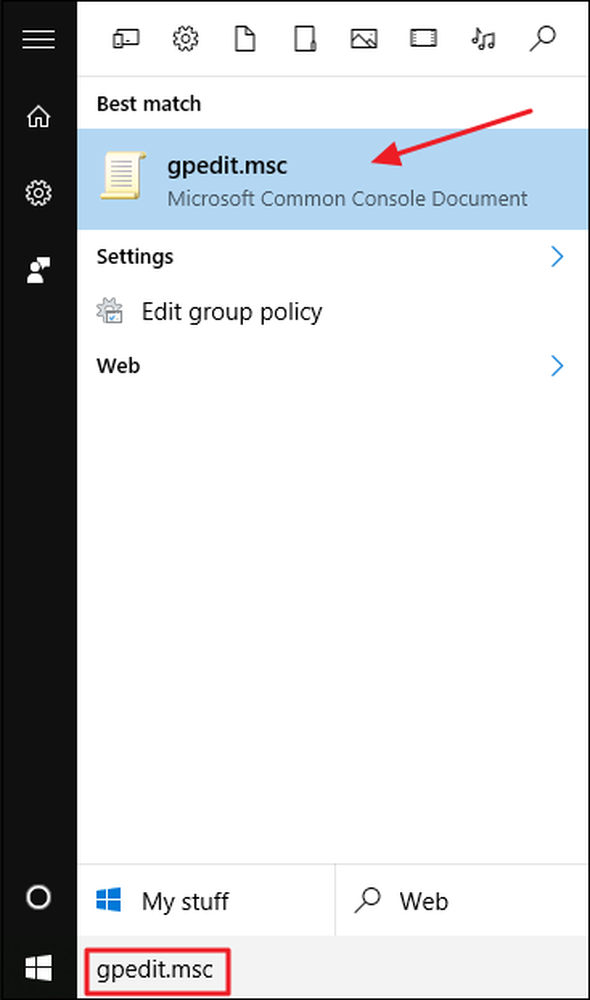
Bu kullanıcılar için Grup İlkesi penceresinde, sol tarafta, Kullanıcı Yapılandırması> Yönetim Şablonları> Windows Bileşenleri> Dosya Gezgini'ne gidin. Windows 7 kullanıyorsanız, “Dosya Gezgini” bölümüne bunun yerine “Windows Gezgini” adı verilir. Sağ tarafta, “Windows + X kısayol tuşlarını kapat” ayarını bulun ve özellikler penceresini açmak için çift tıklayın..

Ayarın özellikler penceresinde, "Etkin" seçeneğini ve ardından "Tamam" ı tıklayın.

Şimdi Yerel Grup İlkesi Düzenleyicisi'nden çıkabilirsiniz. Değişikliklerin gerçekleşmesi için bilgisayarı yeniden başlatmanız (veya oturumu kapatıp tekrar açmanız) gerekir. Değişikliği daha sonra geri çevirmek için aynı “Windows + X kısayol tuşlarını kapat” ayarına geri dönün ve tekrar “Yapılandırılmadı” olarak değiştirin.
Resim Kredisi: Maurizio Pesce / Flickr




